
Haben Sie Probleme damit, die Entsperrung per Fingerabdruck auf dem OPPO A72 einzurichten? Machen Sie sich keine Sorgen, der PHP-Editor von Apple hilft Ihnen, Ihre Probleme einfach zu lösen! In diesem Artikel erfahren Sie, wie Sie dem OPPO A72 die Fingerabdruck-Entsperrung hinzufügen und erfahren Schritt für Schritt, wie Sie die Fingerabdruckerkennung auf dem Bildschirm schnell und effektiv einrichten, um die Sicherheit und den Komfort Ihres Telefons zu gewährleisten. Lesen Sie weiter und lassen Sie Ihren OPPO A72 sofort neue Erlebnisse freischalten!
1. Suchen Sie zunächst im OPPOa7-Hauptschnittstellensymbol nach [Einstellungen], klicken Sie zum Aufrufen, scrollen Sie nach unten und klicken Sie, um die Einstellungsoption [Fingerabdruck, Gesicht und Passwort] einzugeben.
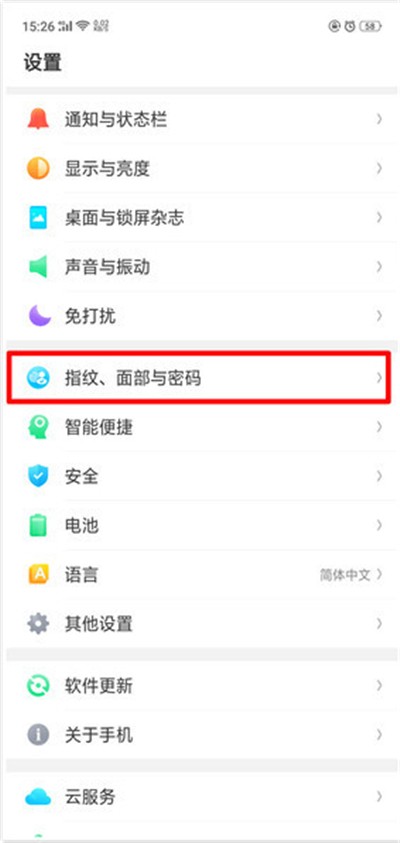
2. Klicken Sie anschließend auf die Schaltfläche [Fingerabdruck hinzufügen], folgen Sie den Anweisungen und legen Sie Ihren Finger auf den Fingerabdruckerkennungssensor auf der Rückseite des Rumpfes, um Ihren eigenen Fingerabdruck einzugeben.
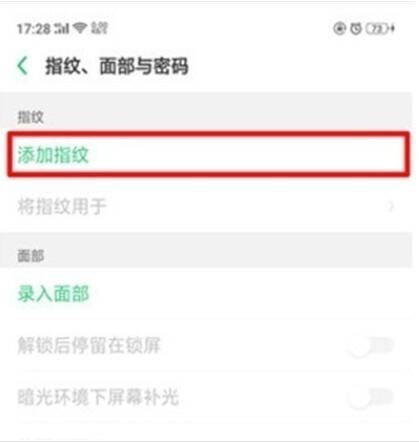
3. Wenn Ihr Finger Vibrationen spürt, heben Sie Ihren Finger an, passen Sie Ihre Fingerhaltung an und drücken Sie erneut. Nach mehrmaligem Wiederholen kann der Fingerabdruck erfolgreich eingegeben werden.
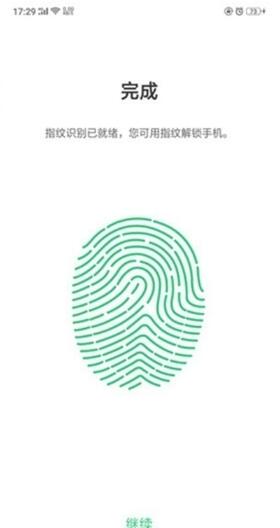
Das obige ist der detaillierte Inhalt vonSo richten Sie die Entsperrung per Fingerabdruck auf dem Bildschirm ein: oppoa72_Methode zum Entsperren per Fingerabdruck hinzufügen. Für weitere Informationen folgen Sie bitte anderen verwandten Artikeln auf der PHP chinesischen Website!
 Attributverwendung
Attributverwendung
 Tool zur Bewertung von Website-Domainnamen
Tool zur Bewertung von Website-Domainnamen
 Was sind die Cloud-Server?
Was sind die Cloud-Server?
 So lösen Sie das Problem der fehlenden Steam_api.dll
So lösen Sie das Problem der fehlenden Steam_api.dll
 Ethereum-Browser fragt digitale Währung ab
Ethereum-Browser fragt digitale Währung ab
 Die Hauptkomponenten, aus denen die CPU besteht
Die Hauptkomponenten, aus denen die CPU besteht
 Welche Java-Dateiübertragungsmethoden gibt es?
Welche Java-Dateiübertragungsmethoden gibt es?
 So stellen Sie den Computer so ein, dass er automatisch eine WLAN-Verbindung herstellt
So stellen Sie den Computer so ein, dass er automatisch eine WLAN-Verbindung herstellt
 Ist der Bitcoin-Handel in China erlaubt?
Ist der Bitcoin-Handel in China erlaubt?




